bluetooth CITROEN C5 AIRCROSS 2022 Manual do condutor (in Portuguese)
[x] Cancel search | Manufacturer: CITROEN, Model Year: 2022, Model line: C5 AIRCROSS, Model: CITROEN C5 AIRCROSS 2022Pages: 276, PDF Size: 8 MB
Page 238 of 276

236
CITROËN Connect Nav
barra superior do ecrã tátil (dependendo do
equipamento):
–
Informações de estado do ar condicionado
(consoante a versão) e acesso direto ao menu
correspondente.
–
Aceda diretamente à opção de seleção da
fonte de áudio, para ver a lista das estações de
rádio (ou a lista de títulos consoante a fonte).
–
Aceda às “Notificações” de mensagens,
e-mails, atualizações de mapas e, consoante os
serviços, às notificações de navegação.
–
Aceda às definições do ecrã tátil e do painel
de instrumentos digital.
Seleção das fontes de áudio (consoante o
equipamento):
–
Estações de rádio FM/DAB/AM (dependendo
do equipamento).
–
T
elemóvel ligado através de Bluetooth
e Bluetooth transmissão de multimédia
(streaming).
–
Pen USB.
–
Leitor multimédia ligado através da tomada
auxiliar (dependendo do equipamento).
–
Vídeo (Consoante o equipamento)
No menu “Regulações”, é possível criar
um perfil para uma pessoa ou para um
grupo de pessoas com interesses comuns e
configurar uma vasta gama de definições
(predefinições de rádio, definições de áudio,
histórico de navegação, contactos favoritos,
etc.). As definições são aplicadas
automaticamente.
Em condições de muito calor, o volume
pode ser limitado para proteger o
sistema. Pode entrar no modo de espera
(com o ecrã e o som desligado) durante 5
minutos ou mais.
O sistema retoma o funcionamento normal
quando a temperatura no habitáculo diminuir.
Comandos no volante
Comando de voz: Este comando situa-se no volante ou na
extremidade do comando de iluminação
(consoante o equipamento).
Pressão breve, comando de voz do sistema.
Pressão contínua, comandos de voz do
smartphone ou CarPlay
®, Android Auto através
do sistema.
Aumentar o volume.
Diminuir o volume.
Silencie pressionando simultaneamente
os botões de aumento e diminuição do volume
(consoante o equipamento).
Reponha o som pressionando um dos dois
botões de volume.
Multimédia (pressão breve): alterar a
fonte multimédia.
Telemóvel (pressão breve): iniciar uma
chamada telefónica.
Chamada em curso (pressão breve): aceder ao
menu do telemóvel.
Telemóvel (pressão contínua): recusar uma
chamada recebida, desligar uma chamada em
curso; quando não estiver uma chamada em
curso, aceder ao menu de telemóvel.
Rádio (rotação): procura automática da
estação anterior/seguinte.
Multimédia (rotação): faixa anterior/seguinte,
deslocação na lista.
Pressão breve : confirma uma seleção; fora de
seleção, acede às predefinições.
Rádio: apresentar a lista de estações.
Multimédia: apresentar a lista de faixas.
Page 239 of 276
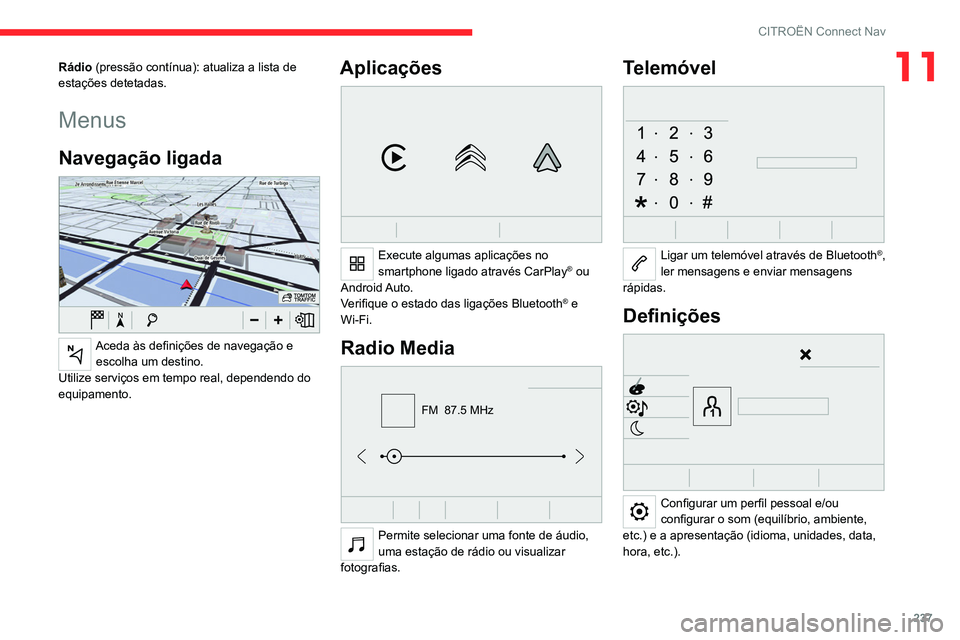
237
CITROËN Connect Nav
11Rádio (pressão contínua): atualiza a lista de
estações detetadas.
Menus
Navegação ligada
Aceda às definições de navegação e escolha um destino.
Utilize serviços em tempo real, dependendo do
equipamento.
Aplicações
Execute algumas aplicações no
smartphone ligado através CarPlay® ou
Android Auto.
Verifique o estado das ligações
Bluetooth
® e
Wi-Fi.
Radio Media
FM 87.5 MHz
Permite selecionar uma fonte de áudio,
uma estação de rádio ou visualizar
fotografias.
Telemóvel
Ligar um telemóvel através de Bluetooth®,
ler mensagens e enviar mensagens
rápidas.
Definições
Configurar um perfil pessoal e/ou
configurar o som (equilíbrio, ambiente,
etc.) e a apresentação (idioma, unidades, data,
hora, etc.).
Page 242 of 276
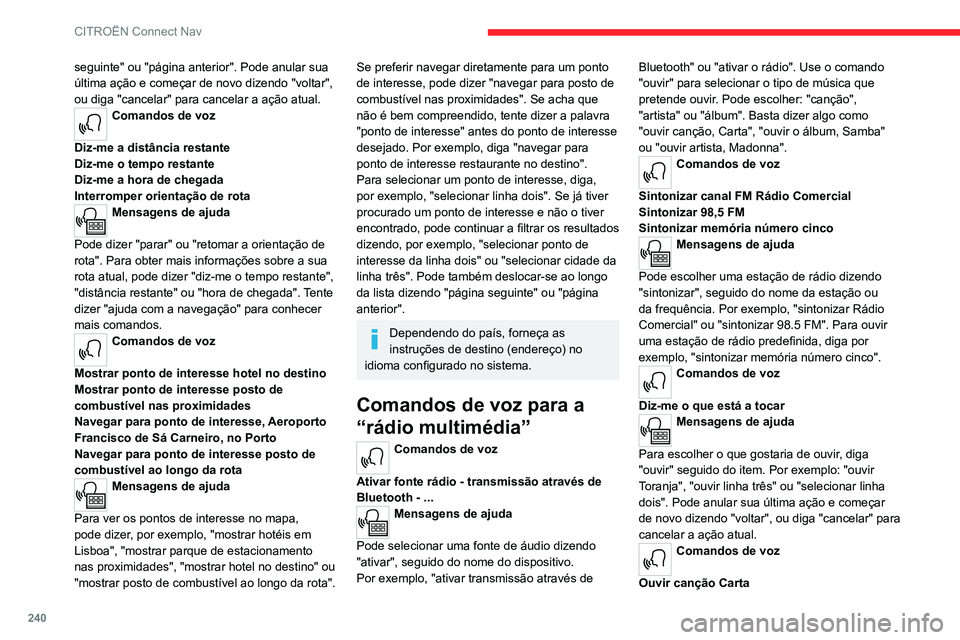
240
CITROËN Connect Nav
seguinte" ou "página anterior". Pode anular sua
última ação e começar de novo dizendo "voltar",
ou diga "cancelar" para cancelar a ação atual.
Comandos de voz
Diz-me a distância restante
Diz-me o tempo restante
Diz-me a hora de chegada
Interromper orientação de rota
Mensagens de ajuda
Pode dizer "parar" ou "retomar a orientação de
rota". Para obter mais informações sobre a sua
rota atual, pode dizer "diz-me o tempo restante",
"distância restante" ou "hora de chegada". Tente
dizer "ajuda com a navegação" para conhecer
mais comandos.
Comandos de voz
Mostrar ponto de interesse hotel no destino
Mostrar ponto de interesse posto de
combustível nas proximidades
Navegar para ponto de interesse, Aeroporto
Francisco de Sá Carneiro, no Porto
Navegar para ponto de interesse posto de
combustível ao longo da rota
Mensagens de ajuda
Para ver os pontos de interesse no mapa,
pode dizer, por exemplo, "mostrar hotéis em
Lisboa", "mostrar parque de estacionamento
nas proximidades", "mostrar hotel no destino" ou
"mostrar posto de combustível ao longo da rota".
Se preferir navegar diretamente para um ponto
de interesse, pode dizer "navegar para posto de
combustível nas proximidades". Se acha que
não é bem compreendido, tente dizer a palavra
"ponto de interesse" antes do ponto de interesse
desejado. Por exemplo, diga "navegar para
ponto de interesse restaurante no destino".
Para selecionar um ponto de interesse, diga,
por exemplo, "selecionar linha dois". Se já tiver
procurado um ponto de interesse e não o tiver
encontrado, pode continuar a filtrar os resultados
dizendo, por exemplo, "selecionar ponto de
interesse da linha dois" ou "selecionar cidade da
linha três". Pode também deslocar-se ao longo
da lista dizendo "página seguinte" ou "página
anterior".
Dependendo do país, forneça as
instruções de destino (endereço) no
idioma configurado no sistema.
Comandos de voz para a
“rádio multimédia”
Comandos de voz
Ativar fonte rádio - transmissão através de
Bluetooth - ...
Mensagens de ajuda
Pode selecionar uma fonte de áudio dizendo
"ativar", seguido do nome do dispositivo.
Por exemplo, "ativar transmissão através de Bluetooth" ou "ativar o rádio". Use o comando
"ouvir" para selecionar o tipo de música que
pretende ouvir. Pode escolher: "canção",
"artista" ou "álbum". Basta dizer algo como
"ouvir canção, Carta", "ouvir o álbum, Samba"
ou "ouvir artista, Madonna".
Comandos de voz
Sintonizar canal FM Rádio Comercial
Sintonizar 98,5 FM
Sintonizar
memória número cinco
Mensagens de ajuda
Pode escolher uma estação de rádio dizendo
"sintonizar", seguido do nome da estação ou
da frequência. Por exemplo, "sintonizar Rádio
Comercial" ou "sintonizar 98.5 FM". Para ouvir
uma estação de rádio predefinida, diga por
exemplo, "sintonizar memória número cinco".
Comandos de voz
Diz-me o que está a tocar
Mensagens de ajuda
Para escolher o que gostaria de ouvir, diga
"ouvir" seguido do item. Por exemplo: "ouvir
Toranja", "ouvir linha três" ou "selecionar linha
dois". Pode anular sua última ação e começar
de novo dizendo "voltar", ou diga "cancelar" para
cancelar a ação atual.
Comandos de voz
Ouvir canção Carta
Page 243 of 276
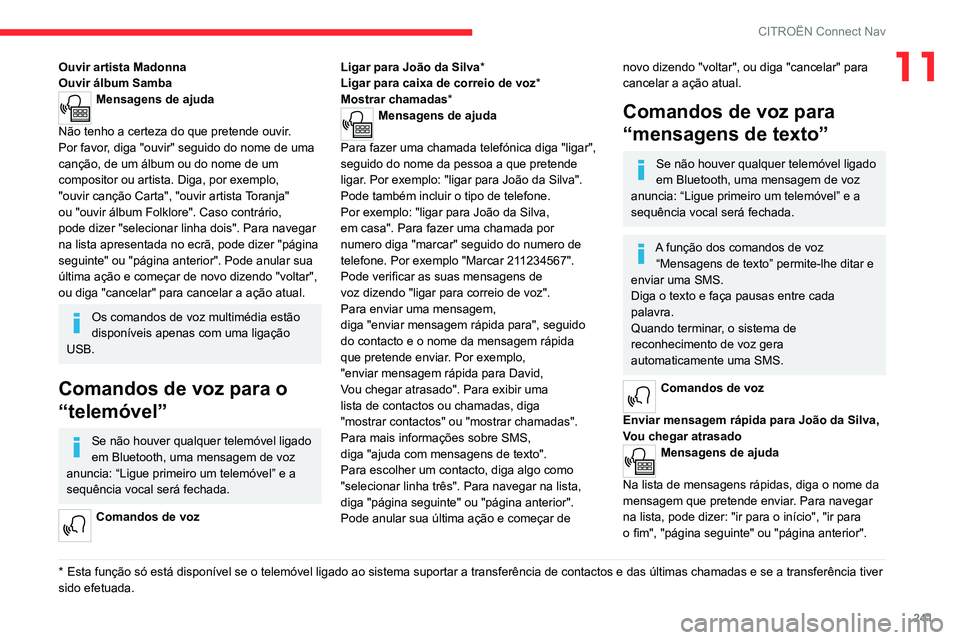
241
CITROËN Connect Nav
11Ouvir artista Madonna
Ouvir álbum Samba
Mensagens de ajuda
Não tenho a certeza do que pretende ouvir.
Por
favor, diga "ouvir" seguido do nome de uma
canção, de um álbum
ou do nome de um
compositor
ou artista. Diga, por exemplo,
"ouvir
canção Carta", "ouvir artista
T
oranja"
ou "ouvir álbum Folklore". Caso contrário,
pode
dizer "selecionar linha dois". Para navegar
na
lista apresentada no ecrã, pode dizer "página
seguinte"
ou "página anterior". Pode anular sua
última ação e começar de novo dizendo "voltar",
ou diga "cancelar" para cancelar a ação atual.
Os comandos de voz multimédia estão
disponíveis apenas com uma ligação
USB.
Comandos de voz para o
“telemóvel”
Se não houver qualquer telemóvel ligado
em Bluetooth, uma mensagem de voz
anuncia: “Ligue primeiro um telemóvel” e a
sequência vocal será fechada.
Comandos de voz
* Esta função só es tá disponível se o telemóvel ligado ao sistema suportar a transferência de contactos e das últimas chamadas e se a transferência tiver
sido efetuada. Ligar para João da Silva
*
Ligar para caixa de correio de voz*
Mostrar chamadas *
Mensagens de ajuda
Para
fazer uma chamada telefónica diga "ligar",
seguido
do nome da pessoa a que pretende
ligar. Por
exemplo: "ligar para João da Silva".
Pode também incluir
o tipo de telefone.
Por
exemplo: "ligar para João da Silva,
em casa". Para fazer uma chamada por
numero diga "marcar" seguido do numero de
telefone. Por exemplo "Marcar 211234567".
Pode
verificar as suas mensagens de
voz dizendo
"ligar para correio de voz".
Para
enviar uma mensagem,
diga
"enviar mensagem rápida para", seguido
do
contacto e o nome da mensagem rápida
que
pretende enviar. Por exemplo,
"enviar
mensagem rápida para David,
Vou chegar atrasado". Para exibir uma
lista de contactos ou chamadas, diga
"mostrar contactos" ou "mostrar chamadas".
Para
mais informações sobre SMS,
diga
"ajuda com mensagens de texto".
Para escolher um contacto, diga algo como
"selecionar linha três". Para navegar na lista,
diga "página seguinte" ou "página anterior".
Pode anular sua última ação e começar de
novo dizendo "voltar", ou diga "cancelar" para
cancelar a ação atual.
Comandos de voz para
“mensagens de texto”
Se não houver qualquer telemóvel ligado
em Bluetooth, uma mensagem de voz
anuncia: “Ligue primeiro um telemóvel” e a
sequência vocal será fechada.
A função dos comandos de voz “Mensagens de texto” permite-lhe ditar e
enviar uma SMS.
Diga o texto e faça pausas entre cada
palavra.
Quando terminar, o sistema de
reconhecimento de voz gera
automaticamente uma SMS.
Comandos de voz
Enviar mensagem rápida para João da Silva,
Vou chegar atrasado
Mensagens de ajuda
Na lista de mensagens rápidas, diga o nome da
mensagem que pretende enviar. Para navegar
na lista, pode dizer: "ir para o início", "ir para
o fim", "página seguinte" ou "página anterior".
Page 247 of 276
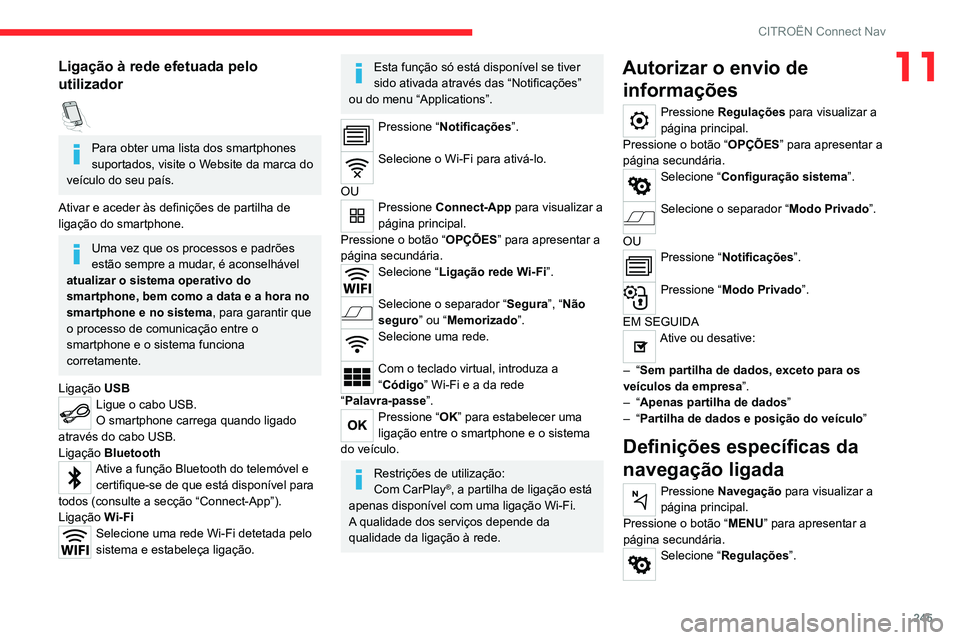
245
CITROËN Connect Nav
11Ligação à rede efetuada pelo
utilizador
Para obter uma lista dos smartphones
suportados, visite o Website da marca do
veículo do seu país.
Ativar e aceder às definições de partilha de
ligação do smartphone.
Uma vez que os processos e padrões
estão sempre a mudar, é aconselhável
atualizar o sistema operativo do
smartphone, bem como a data e a hora no
smartphone e no sistema, para garantir que
o processo de comunicação entre o
smartphone e o sistema funciona
corretamente.
Ligação USB
Ligue o cabo USB.
O smartphone carrega quando ligado
através do cabo USB.
Ligação Bluetooth
Ative a função Bluetooth do telemóvel e
certifique-se de que está disponível para
todos (consulte a secção “Connect-App”).
Ligação Wi-Fi
Selecione uma rede Wi-Fi detetada pelo
sistema e estabeleça ligação.
Esta função só está disponível se tiver
sido ativada através das “Notificações”
ou do menu “Applications”.
Pressione “ Notificações”.
Selecione o Wi-Fi para ativá-lo.
OU
Pressione Connect-App para visualizar a
página principal.
Pressione o botão “ OPÇÕES” para apresentar a
página secundária.
Selecione “ Ligação rede Wi-Fi”.
Selecione o separador “Segura”, “Não
seguro” ou “Memorizado”.
Selecione uma rede.
Com o teclado virtual, introduza a
“Código” Wi-Fi e a da rede
“Palavra-passe ”.
Pressione “OK” para estabelecer uma
ligação entre o smartphone e o sistema
do veículo.
Restrições de utilização:
Com CarPlay®, a partilha de ligação está
apenas disponível com uma ligação Wi-Fi.
A qualidade dos serviços depende da
qualidade da ligação à rede.
Autorizar o envio de informações
Pressione Regulações para visualizar a
página principal.
Pressione o botão “ OPÇÕES” para apresentar a
página secundária.
Selecione “ Configuração sistema”.
Selecione o separador “Modo Privado ”.
OU
Pressione “ Notificações”.
Pressione “Modo Privado ”.
EM SEGUIDA
Ative ou desative:
–
“Sem partilha de dados, exceto para os
veículos da empresa”.
–
“Apenas partilha de dados”
–
“Partilha de dados e posição do veículo ”
Definições específicas da
navegação ligada
Pressione Navegação para visualizar a
página principal.
Pressione o botão “ MENU” para apresentar a
página secundária.
Selecione “ Regulações”.
Page 249 of 276
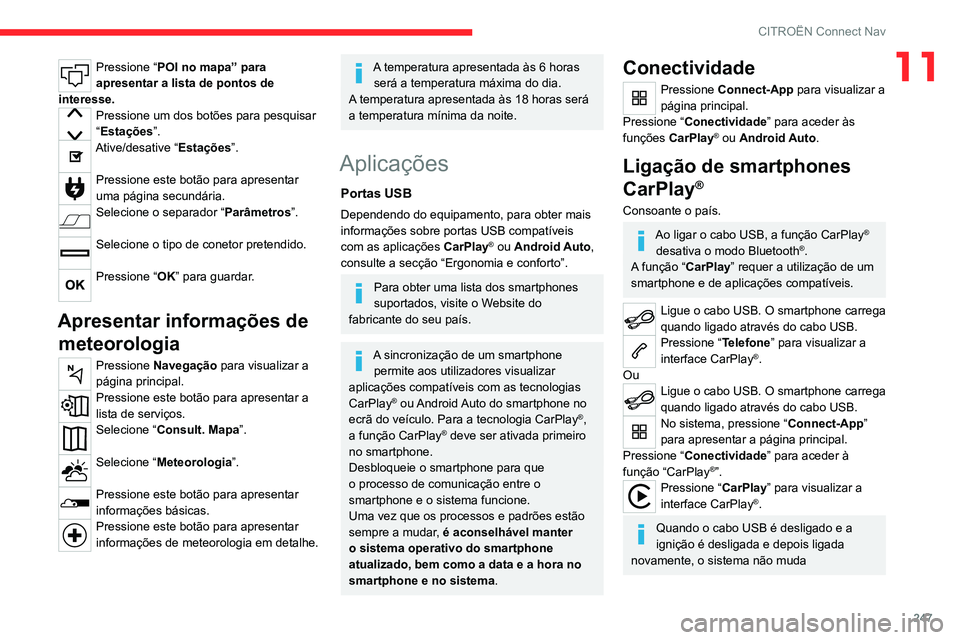
247
CITROËN Connect Nav
11Pressione “POI no mapa” para
apresentar a lista de pontos de
interesse.
Pressione um dos botões para pesquisar
“Estações ”.
Ative/desative “Estações ”.
Pressione este botão para apresentar
uma página secundária.
Selecione o separador “Parâmetros ”.
Selecione o tipo de conetor pretendido.
Pressione “OK” para guardar.
Apresentar informações de
meteorologia
Pressione Navegação para visualizar a
página principal.
Pressione este botão para apresentar a
lista de serviços.
Selecione “ Consult. Mapa ”.
Selecione “Meteorologia”.
Pressione este botão para apresentar
informações básicas.
Pressione este botão para apresentar
informações de meteorologia em detalhe.
A temperatura apresentada às 6 horas
será a temperatura máxima do dia.
A
temperatura apresentada às 18 horas será
a temperatura mínima da noite.
Aplicações
Portas USB
Dependendo do equipamento, para obter mais
informações sobre portas USB compatíveis
com as aplicações CarPlay
® ou Android Auto,
consulte a secção “Ergonomia e conforto”.
Para obter uma lista dos smartphones
suportados, visite o Website do
fabricante do seu país.
A sincronização de um smartphone permite aos utilizadores visualizar
aplicações compatíveis com as tecnologias
CarPlay
® ou Android Auto do smartphone no
ecrã do veículo. Para a tecnologia CarPlay®,
a função CarPlay® deve ser ativada primeiro
no smartphone.
Desbloqueie o smartphone para que
o processo de comunicação entre o
smartphone e o sistema funcione.
Uma vez que os processos e padrões estão
sempre a mudar, é aconselhável manter
o sistema operativo do smartphone
atualizado, bem como a data e a hora no
smartphone e no sistema.
Conectividade
Pressione Connect-App para visualizar a
página principal.
Pressione “ Conectividade” para aceder às
funções CarPlay
® ou Android Auto.
Ligação de smartphones
CarPlay
®
Consoante o país.
Ao ligar o cabo USB, a função CarPlay®
desativa o modo Bluetooth®.
A função “CarPlay ” requer a utilização de um
smartphone e de aplicações compatíveis.
Ligue o cabo USB. O smartphone carrega
quando ligado através do cabo USB.
Pressione “ Telefone” para visualizar a
interface CarPlay®.
Ou
Ligue o cabo USB. O smartphone carrega
quando ligado através do cabo USB.
No sistema, pressione “Connect-App”
para apresentar a página principal.
Pressione “ Conectividade” para aceder à
função “CarPlay
®”.Pressione “ CarPlay” para visualizar a
interface CarPlay®.
Quando o cabo USB é desligado e a
ignição é desligada e depois ligada
novamente, o sistema não muda
Page 250 of 276
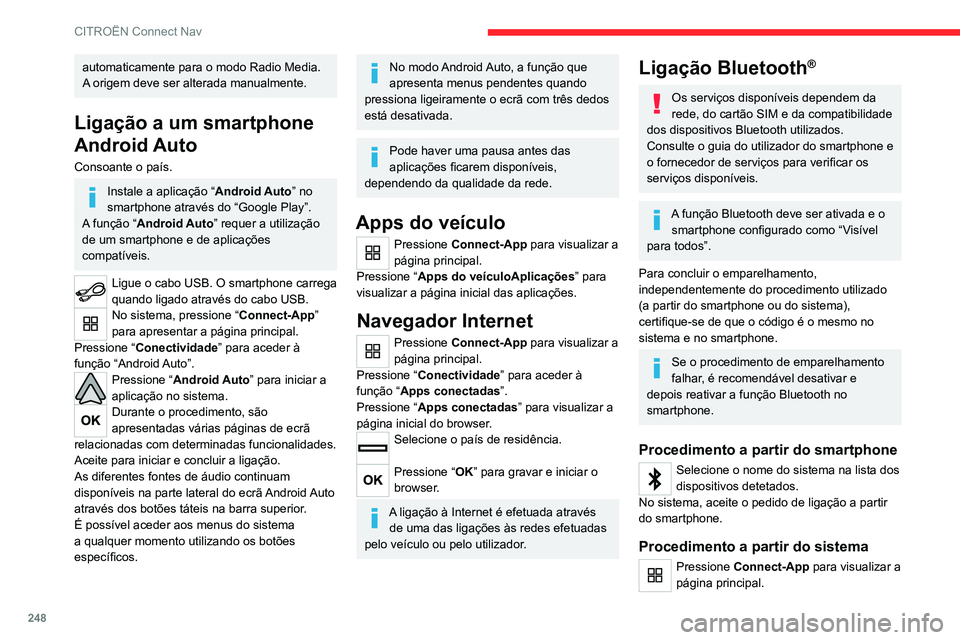
248
CITROËN Connect Nav
automaticamente para o modo Radio Media.
A origem deve ser alterada manualmente.
Ligação a um smartphone
Android Auto
Consoante o país.
Instale a aplicação “Android Auto” no
smartphone através do “Google Play”.
A função “Android Auto” requer a utilização
de um smartphone e de aplicações
compatíveis.
Ligue o cabo USB. O smartphone carrega
quando ligado através do cabo USB.
No sistema, pressione “Connect-App”
para apresentar a página principal.
Pressione “ Conectividade” para aceder à
função “Android Auto”.
Pressione “ Android Auto” para iniciar a
aplicação no sistema.
Durante o procedimento, são
apresentadas várias páginas de ecrã
relacionadas com determinadas funcionalidades.
Aceite para iniciar e concluir a ligação.
As diferentes fontes de áudio continuam
disponíveis na parte lateral do ecrã Android Auto
através dos botões táteis na barra superior.
É possível aceder aos menus do sistema
a qualquer momento utilizando os botões
específicos.
No modo Android Auto, a função que
apresenta menus pendentes quando
pressiona ligeiramente o ecrã com três dedos
está desativada.
Pode haver uma pausa antes das
aplicações ficarem disponíveis,
dependendo da qualidade da rede.
Apps do veículo
Pressione Connect-App para visualizar a
página principal.
Pressione “ Apps do veículoAplicações ” para
visualizar a página inicial das aplicações.
Navegador Internet
Pressione Connect-App para visualizar a
página principal.
Pressione “ Conectividade” para aceder à
função “Apps conectadas”.
Pressione “ Apps conectadas” para visualizar a
página inicial do browser.
Selecione o país de residência.
Pressione “ OK” para gravar e iniciar o
browser.
A ligação à Internet é efetuada através de uma das ligações às redes efetuadas
pelo veículo ou pelo utilizador.
Ligação Bluetooth®
Os serviços disponíveis dependem da
rede, do cartão SIM e da compatibilidade
dos dispositivos Bluetooth utilizados.
Consulte o guia do utilizador do smartphone e
o fornecedor de serviços para verificar os
serviços disponíveis.
A função Bluetooth deve ser ativada e o smartphone configurado como “Visível
para todos”.
Para concluir o emparelhamento,
independentemente do procedimento utilizado
(a partir do smartphone ou do sistema),
certifique-se de que o código é o mesmo no
sistema e no smartphone.
Se o procedimento de emparelhamento
falhar, é recomendável desativar e
depois reativar a função Bluetooth no
smartphone.
Procedimento a partir do smartphone
Selecione o nome do sistema na lista dos
dispositivos detetados.
No sistema, aceite o pedido de ligação a partir
do smartphone.
Procedimento a partir do sistema
Pressione Connect-App para visualizar a
página principal.
Page 251 of 276
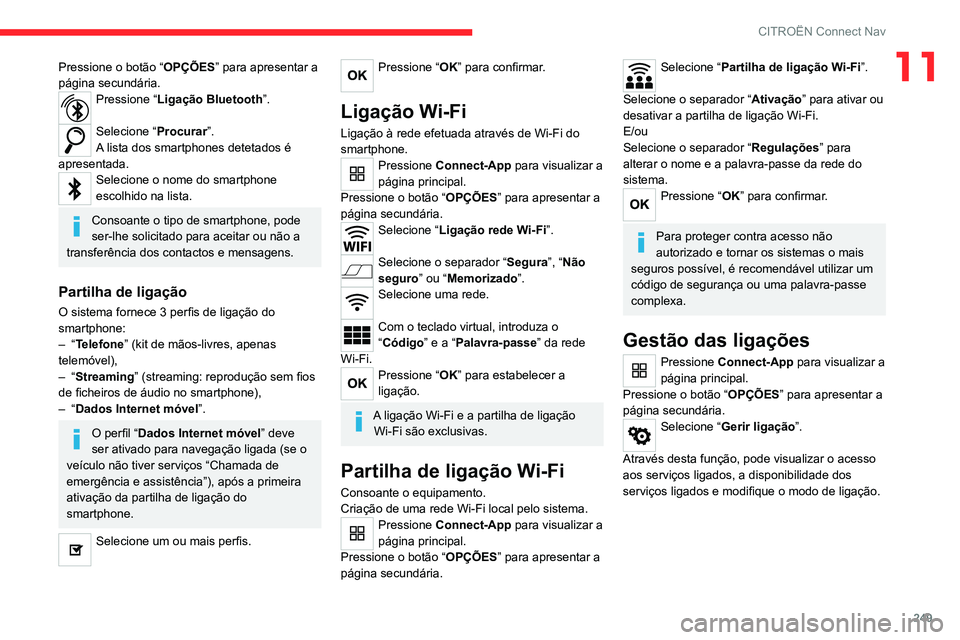
249
CITROËN Connect Nav
11Pressione o botão “OPÇÕES” para apresentar a
página secundária.
Pressione “ Ligação Bluetooth ”.
Selecione “Procurar”.
A lista dos smartphones detetados é
apresentada.
Selecione o nome do smartphone
escolhido na lista.
Consoante o tipo de smartphone, pode
ser-lhe solicitado para aceitar ou não a
transferência dos contactos e mensagens.
Partilha de ligação
O sistema fornece 3 perfis de ligação do
smartphone:
–
“Telefone” (kit de mãos-livres, apenas
telemóvel),
–
“Streaming” (streaming: reprodução sem fios
de ficheiros de áudio no smartphone),
–
“Dados Internet móvel”.
O perfil “Dados Internet móvel” deve
ser ativado para navegação ligada (se o
veículo não tiver serviços “Chamada de
emergência e assistência”), após a primeira
ativação da partilha de ligação do
smartphone.
Selecione um ou mais perfis.
Pressione “ OK” para confirmar.
Ligação Wi-Fi
Ligação à rede efetuada através de Wi-Fi do
smartphone.
Pressione Connect-App para visualizar a
página principal.
Pressione o botão “ OPÇÕES” para apresentar a
página secundária.
Selecione “ Ligação rede Wi-Fi”.
Selecione o separador “Segura”, “Não
seguro” ou “Memorizado”.
Selecione uma rede.
Com o teclado virtual, introduza o
“Código” e a “Palavra-passe ” da rede
Wi-Fi.
Pressione “ OK” para estabelecer a
ligação.
A ligação Wi-Fi e a partilha de ligação Wi-Fi são exclusivas.
Partilha de ligação Wi-Fi
Consoante o equipamento.
Criação de uma rede Wi-Fi local pelo sistema.
Pressione Connect-App para visualizar a
página principal.
Pressione o botão “ OPÇÕES” para apresentar a
página secundária.
Selecione “ Partilha de ligação Wi-Fi”.
Selecione o separador “ Ativação” para ativar ou
desativar a partilha de ligação Wi-Fi.
E/ou
Selecione o separador “ Regulações” para
alterar o nome e a palavra-passe da rede do
sistema.
Pressione “ OK” para confirmar.
Para proteger contra acesso não
autorizado e tornar os sistemas o mais
seguros possível, é recomendável utilizar um
código de segurança ou uma palavra-passe
complexa.
Gestão das ligações
Pressione Connect-App para visualizar a
página principal.
Pressione o botão “ OPÇÕES” para apresentar a
página secundária.
Selecione “ Gerir ligação”.
Através desta função, pode visualizar o acesso
aos serviços ligados, a disponibilidade dos
serviços ligados e modifique o modo de ligação.
Page 254 of 276
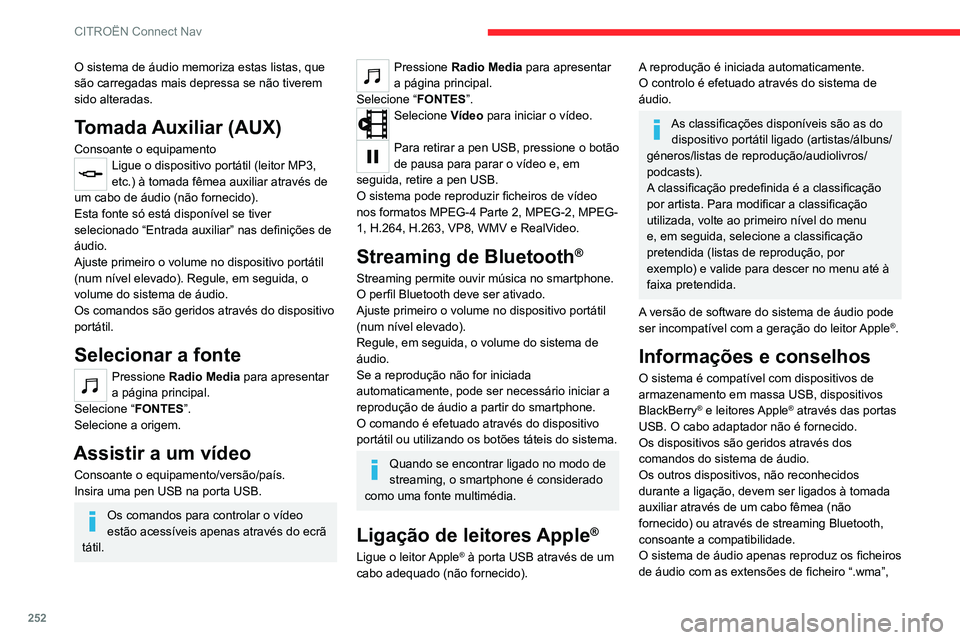
252
CITROËN Connect Nav
O sistema de áudio memoriza estas listas, que
são carregadas mais depressa se não tiverem
sido alteradas.
Tomada Auxiliar (AUX)
Consoante o equipamentoLigue o dispositivo portátil (leitor MP3,
etc.) à tomada fêmea auxiliar através de
um cabo de áudio (não fornecido).
Esta fonte só está disponível se tiver
selecionado “Entrada auxiliar” nas definições de
áudio.
Ajuste primeiro o volume no dispositivo portátil
(num nível elevado). Regule, em seguida, o
volume do sistema de áudio.
Os comandos são geridos através do dispositivo
portátil.
Selecionar a fonte
Pressione Radio Media para apresentar
a página principal.
Selecione “ FONTES”.
Selecione a origem.
Assistir a um vídeo
Consoante o equipamento/versão/país.
Insira uma pen USB na porta USB.
Os comandos para controlar o vídeo
estão acessíveis apenas através do ecrã
tátil.
Pressione Radio Media para apresentar
a página principal.
Selecione “ FONTES”.
Selecione Vídeo para iniciar o vídeo.
Para retirar a pen USB, pressione o botão
de pausa para parar o vídeo e, em
seguida, retire a pen USB.
O sistema pode reproduzir ficheiros de vídeo
nos formatos MPEG-4 Parte 2, MPEG-2, MPEG-
1, H.264, H.263, VP8, WMV e RealVideo.
Streaming de Bluetooth®
Streaming permite ouvir música no smartphone.
O perfil Bluetooth deve ser ativado.
Ajuste primeiro o volume no dispositivo portátil
(num nível elevado).
Regule, em seguida, o volume do sistema de
áudio.
Se a reprodução não for iniciada
automaticamente, pode ser necessário iniciar a
reprodução de áudio a partir do smartphone.
O comando é efetuado através do dispositivo
portátil ou utilizando os botões táteis do sistema.
Quando se encontrar ligado no modo de
streaming, o smartphone é considerado
como uma fonte multimédia.
Ligação de leitores Apple®
Ligue o leitor Apple® à porta USB através de um
cabo adequado (não fornecido).
A reprodução é iniciada automaticamente.
O controlo é efetuado através do sistema de
áudio.
As classificações disponíveis são as do dispositivo portátil ligado (artistas/álbuns/
géneros/listas de reprodução/audiolivros/
podcasts).
A classificação predefinida é a classificação
por artista. Para modificar a classificação
utilizada, volte ao primeiro nível do menu
e, em seguida, selecione a classificação
pretendida (listas de reprodução, por
exemplo) e valide para descer no menu até à
faixa pretendida.
A versão de software do sistema de áudio pode
ser incompatível com a geração do leitor Apple
®.
Informações e conselhos
O sistema é compatível com dispositivos de
armazenamento em massa USB, dispositivos
BlackBerry
® e leitores Apple® através das portas
USB. O cabo adaptador não é fornecido.
Os dispositivos são geridos através dos
comandos do sistema de áudio.
Os outros dispositivos, não reconhecidos
durante a ligação, devem ser ligados à tomada
auxiliar através de um cabo fêmea (não
fornecido) ou através de streaming Bluetooth,
consoante a compatibilidade.
O sistema de áudio apenas reproduz os ficheiros
de áudio com as extensões de ficheiro “.wma”,
Page 255 of 276
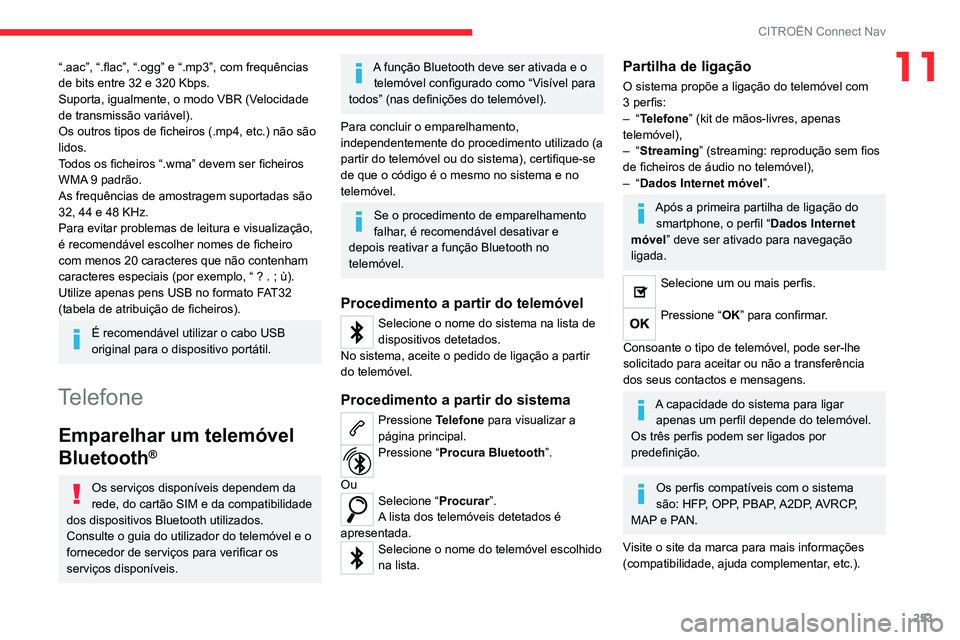
253
CITROËN Connect Nav
11“.aac”, “.flac”, “.ogg” e “.mp3”, com frequências
de bits entre 32 e 320 Kbps.
Suporta, igualmente, o modo VBR (Velocidade
de transmissão variável).
Os outros tipos de ficheiros (.mp4, etc.) não são
lidos.
Todos os ficheiros “.wma” devem ser ficheiros
WMA 9 padrão.
As frequências de amostragem suportadas são
32, 44 e 48 KHz.
Para evitar problemas de leitura e visualização,
é recomendável escolher nomes de ficheiro
com menos 20 caracteres que não contenham
caracteres especiais (por exemplo, “ ? . ; ù).
Utilize apenas pens USB no formato FAT32
(tabela de atribuição de ficheiros).
É recomendável utilizar o cabo USB
original para o dispositivo portátil.
Telefone
Emparelhar um telemóvel
Bluetooth
®
Os serviços disponíveis dependem da
rede, do cartão SIM e da compatibilidade
dos dispositivos Bluetooth utilizados.
Consulte o guia do utilizador do telemóvel e o
fornecedor de serviços para verificar os
serviços disponíveis.
A função Bluetooth deve ser ativada e o telemóvel configurado como “Visível para
todos” (nas definições do telemóvel).
Para concluir o emparelhamento,
independentemente do procedimento utilizado (a
partir do telemóvel ou do sistema), certifique-se
de que o código é o mesmo no sistema e no
telemóvel.
Se o procedimento de emparelhamento
falhar, é recomendável desativar e
depois reativar a função Bluetooth no
telemóvel.
Procedimento a partir do telemóvel
Selecione o nome do sistema na lista de
dispositivos detetados.
No sistema, aceite o pedido de ligação a partir
do telemóvel.
Procedimento a partir do sistema
Pressione Telefone para visualizar a
página principal.
Pressione “ Procura Bluetooth”.
Ou
Selecione “ Procurar”.
A lista dos telemóveis detetados é
apresentada.
Selecione o nome do telemóvel escolhido
na lista.
Partilha de ligação
O sistema propõe a ligação do telemóvel com
3 perfis:
–
“Telefone” (kit de mãos-livres, apenas
telemóvel),
–
“Streaming” (streaming: reprodução sem fios
de ficheiros de áudio no telemóvel),
–
“Dados Internet móvel”.
Após a primeira partilha de ligação do smartphone, o perfil “ Dados Internet
móvel” deve ser ativado para navegação
ligada.
Selecione um ou mais perfis.
Pressione “ OK” para confirmar.
Consoante o tipo de telemóvel, pode ser-lhe
solicitado para aceitar ou não a transferência
dos seus contactos e mensagens.
A capacidade do sistema para ligar apenas um perfil depende do telemóvel.
Os três perfis podem ser ligados por
predefinição.
Os perfis compatíveis com o sistema
são: HFP, OPP, PBAP, A2DP, AVRCP,
MAP e PAN.
Visite o site da marca para mais informações
(compatibilidade, ajuda complementar, etc.).